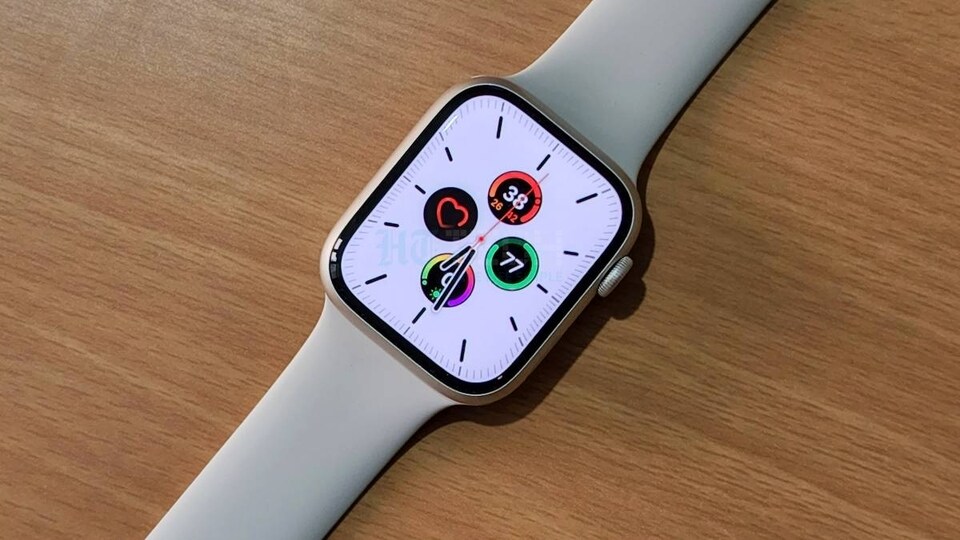Содержание
Как исправить неработающий микрофон Apple Watch
Apple Watch — это умные часы со встроенными функциями для фитнеса. Он сочетает в себе лучшее из обоих миров и в некоторых ситуациях может заменить ваш iPhone. Вы можете отвечать на сообщения, просить Siri что-то искать, принимать или совершать звонки (только в версии LTE) и многое другое.
Многие из этих функций требуют, чтобы микрофон работал хорошо и без проблем выполнял эти задачи. Но если микрофон Apple Watch не работает должным образом, это будет мешать работе пользователя. И если вы в последнее время сталкивались с проблемами с микрофонами на Apple Watch, вот несколько шагов, которые вы должны предпринять, чтобы исправить свои Apple Watch. Но, прежде чем я продолжу, позвольте мне обратиться к проблеме, которая возникла недавно.
- Проблемы с микрофоном в Apple Watch Series 8 и Ultra
- 7 способов исправить микрофон, который не работает на Apple Watch
Проблемы с микрофоном в Apple Watch Series 8 и Ultra
В последнее время пользователи Apple Watch Series 8 и Apple Watch Ultra сталкиваются с проблемами микрофона. В приложении «Шум» выскакивает ошибка «Измерение приостановлено» и намеревается сообщить о неисправности микрофона. Однако это не общесистемная ошибка. Это видно только в приложении «Шум», когда вы пытаетесь измерить уровень окружающего шума или если вы настроили его на автоматическое обнаружение и информирование об уровнях окружающего звука.
В приложении «Шум» выскакивает ошибка «Измерение приостановлено» и намеревается сообщить о неисправности микрофона. Однако это не общесистемная ошибка. Это видно только в приложении «Шум», когда вы пытаетесь измерить уровень окружающего шума или если вы настроили его на автоматическое обнаружение и информирование об уровнях окружающего звука.
Не каждый пользователь сталкивается с этой проблемой, которая, вероятно, связана с программным обеспечением. Я говорю это, потому что перезагрузка Apple Watch решает проблему. Рекомендуется перезагрузить Apple Watch несколько раз, если однократное выполнение не устранило ошибку.
Программы для Windows, мобильные приложения, игры — ВСЁ БЕСПЛАТНО, в нашем закрытом телеграмм канале — Подписывайтесь:)
Однако это временное решение, и вскоре снова появится та же ошибка. С учетом сказанного мы можем ожидать, что Apple скоро исправит проблему, а пока вы можете обратиться к приведенным ниже шагам и проверить, полезны ли они.
7 способов исправить микрофон, который не работает на Apple Watch
Если микрофон на ваших Apple Watch перестал работать, вот семь быстрых исправлений, которые вы можете попробовать прямо сейчас.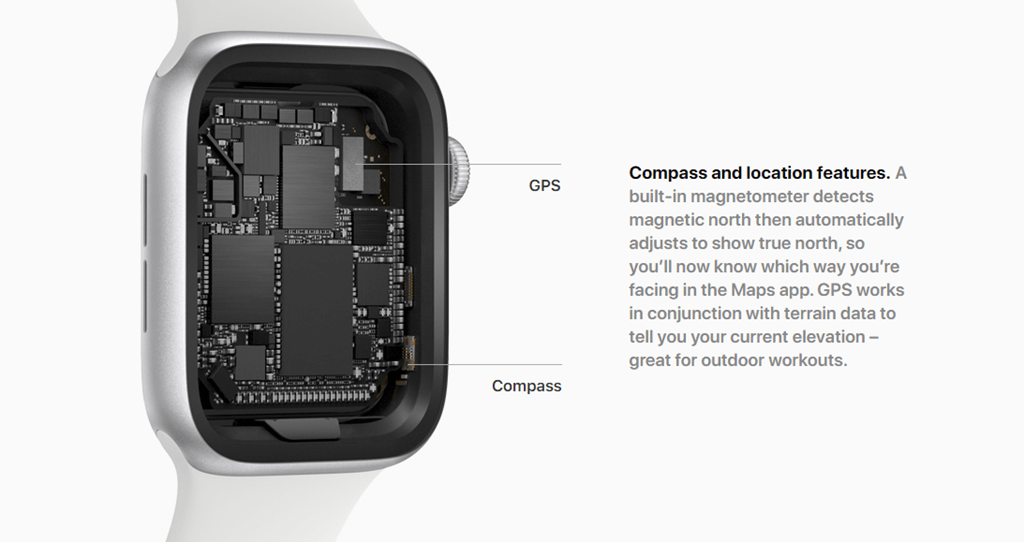 Давайте начнем!
Давайте начнем!
1. Снимите чехол с Apple Watch.
Чехлы для Apple Watch очень популярны среди рабочих. Это связано с тем, что есть вероятность того, что экран сломается, поцарапается и т. д. Кроме того, использование чехла для защиты ваших Apple Watch — неплохой выбор, если только у вас нет Apple Watch Ultra, которые имеют очень прочную конструкцию.
Безусловно, чехол на Apple Watch не самый приятный для глаз, но вы можете быть уверены, что ваши Apple Watch в безопасности. Кроме того, многие рабочие предпочитают чехол. Тем не менее, есть вероятность, что чехол может мешать микрофонам Apple Watch. А снятие чехла может решить проблему.
2. Очистите Apple Watch
Первый шаг, который вы должны сделать, когда порт начинает работать со сбоями, — это проверить, не мешают ли какие-либо препятствия (пыль, грязь, грязь и т. д.) соединению. Хотя физических полостей для портов нет, поскольку Apple Watch заряжаются без проводов, в корпусе есть вырезы для динамика и микрофона.
Не забудьте тщательно очистить эти полости. Для этого хорошим выбором может стать набор для чистки.
3. Проверьте соединение с iPhone
Apple Watch могут заменить ваш iPhone и выполнять несколько функций независимо друг от друга. Тем не менее, вам нужен iPhone для настройки Apple Watch. Это доказывает зависимость Apple Watch от iPhone.
Если вы столкнулись с проблемой, связанной с тем, что микрофоны на Apple Watch не работают при вызовах, вам нужно в первую очередь проверить, подключены ли они к iPhone. Для этого:
- Разблокируйте Apple Watch.
- Проведите вверх от нижней части главного экрана.
- В настоящее время:
- Apple Watch будут отображать зеленый значок iPhone, если они подключены к вашему iPhone.
- Если Apple Watch не подключены к вашему iPhone, они будут отображать красный значок iPhone с перечеркнутым цветом.
Иногда решения проблем, которые кажутся такими большими, как правило, находятся прямо перед нами, что может быть и в этом случае.
4. Повторно подключите Apple Watch.
Если Apple Watch подключены, но микрофон по-прежнему не работает, возможно, возникла проблема с сопряжением. И очевидное решение — разорвать пару Apple Watch, а затем снова связать их с iPhone.
Для тех, кто не знает, как это сделать, следуйте нашим подробным руководствам:
- Как разорвать пару Apple Watch и iPhone
- Как связать Apple Watch с iPhone
5. Проверьте наличие обновлений программного обеспечения
Программные ошибки могут быть причиной того, что микрофон ваших Apple Watch перестал работать. Apple тестирует программное обеспечение Apple Watch — WatchOS — в течение длительного времени, прежде чем выпустить общедоступную сборку. Это делается для проверки ошибок и их устранения.
Однако программные ошибки иногда остаются незамеченными и попадают в стабильные сборки программного обеспечения. Если это так и многие пользователи уже сообщили о проблеме, Apple, скорее всего, выпустит обновление программного обеспечения, чтобы исправить это.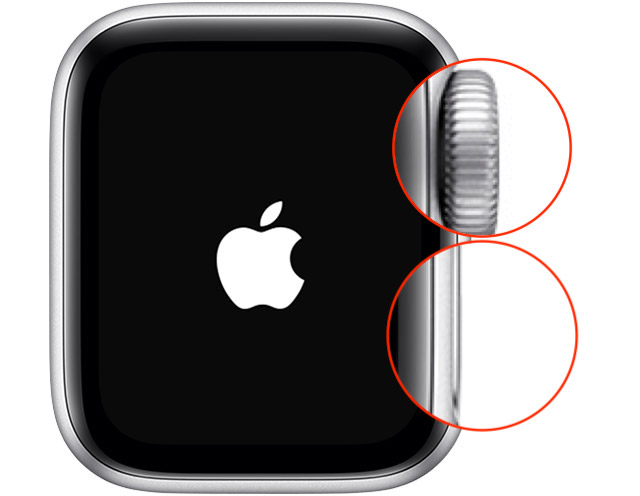
Вы должны зайти в «Настройки» и сразу же обновить свои Apple Watch. Вот руководство, которое поможет вам узнать, как обновить Apple Watch.
6. Перезагрузите iPhone и Apple Watch.
Перезагрузка электронных гаджетов — это старый метод заставить их работать. Одна из причин заключается в том, что перезапуск очищает оперативную память и кэш-память. Обратите внимание, что он очищает не все файлы кеша, а несколько временных файлов. Тем не менее, перезагрузка ваших устройств оказывается полезной.
Так как существует несколько моделей iPhone, все они имеют различный метод перезапуска. По той же причине у нас есть подробное руководство по перезагрузке вашего iPhone, и вы также можете обратиться к нашему руководству о том, как перезагрузить Apple Watch. Эти статьи предоставят вам различные способы перезагрузки устройств.
7. Сброс настроек Apple Watch до заводских.
Один из последних вариантов — сбросить настройки Apple Watch до заводских. Это не самый рекомендуемый шаг, так как он полностью сбрасывает все настройки. Итак, мы рекомендуем вам сделать резервную копию и сохранить ее в iCloud. Обязательно ознакомьтесь с нашим руководством по резервному копированию и восстановлению Apple Watch для бесперебойной работы.
Итак, мы рекомендуем вам сделать резервную копию и сохранить ее в iCloud. Обязательно ознакомьтесь с нашим руководством по резервному копированию и восстановлению Apple Watch для бесперебойной работы.
8. Обратитесь в службу поддержки Apple.
Последнее решение, к которому вы можете прибегнуть, — это поддержка Apple. Если в устройстве есть производственный брак, Apple будет более чем счастлива его исправить. Также, если ваше устройство находится на гарантии и у вас есть AppleCare или AppleCare Plus, затраты на ремонт будут минимальными.
Вы можете отправиться в ближайший магазин Apple Store или обратиться к нашей статье о том, как связаться со службой поддержки Apple и сделать это прямо из того места, где вы находитесь.
Ну, это было громко и ясно
Надеюсь, что после этих шагов микрофон Apple Watch работает нормально. Более того, обращение в службу поддержки Apple или доставка в ближайший магазин — это крайняя мера, но она обязательно предоставит вам решение. Apple хорошо известна своим сервисом, и они никогда меня не разочаровывали.
Apple хорошо известна своим сервисом, и они никогда меня не разочаровывали.
Читать далее:
- Сотовая связь Apple Watch не работает? 10 способов исправить это
- Хронология Apple Watch — Apple Watch от самых старых к новым
- Apple Watch Series 8 против Apple Watch Ultra: что купить?
Программы для Windows, мобильные приложения, игры — ВСЁ БЕСПЛАТНО, в нашем закрытом телеграмм канале — Подписывайтесь:)
Микрофон Apple Watch не слышен: как это исправить
29 сентября, 2020
Мэтт Миллс
Как записаться, Предметы одежды
0
Компания Apple Часы являются важным оборудованием для многих людей для всех функций, которые они предлагают пользователям. Но, как и любой технический продукт, он может выйти из строя, а динамики — один из компонентов, который может внезапно перестать работать. В этой статье мы расскажем, как можно попытаться решить ее простым способом.
Содержание
- Проверьте наличие воды в динамике
- Принудительный перезапуск
- Восстановить операционную систему
- Как связаться с Apple
Проверьте наличие воды в динамике
Если вы человек, который привык принимать душ с Apple, часы или кто регулярно занимается водными видами спорта, возможно, на динамиках осталась вода. Это приводит к образованию водной пленки, которая блокирует звук и звучит довольно странно или напрямую не работает. Вот почему водный режим, который включен в часы, должен всегда быть активирован, когда вы идете в душ или заходите в бассейн. Это, помимо того, что экран остается заблокированным, чтобы избежать ложных касаний, в конце создает шум, который имеет функцию вытеснения всей воды, которая находится в динамиках.
Это приводит к образованию водной пленки, которая блокирует звук и звучит довольно странно или напрямую не работает. Вот почему водный режим, который включен в часы, должен всегда быть активирован, когда вы идете в душ или заходите в бассейн. Это, помимо того, что экран остается заблокированным, чтобы избежать ложных касаний, в конце создает шум, который имеет функцию вытеснения всей воды, которая находится в динамиках.
Вы также можете выполнить ручную очистку с помощью ткани, не оставляющей ворса. Микрофибрилляторы идеально подходят для таких ситуаций и в целом для очистки любого оборудования. С большой осторожностью вы можете пропустить его через отверстия на одной из сторон. Имейте в виду, что вы не должны вставлять какие-либо элементы, такие как игла или кончик ручки, так как это может привести к повреждению динамиков, что будет совершенно непоправимо для вас.
Принудительный перезапуск
Вероятно, что программное обеспечение вовлечено в сбой, с которым вы столкнулись, когда в процессе есть цикл, который не останавливается. Это можно легко исправить с помощью принудительного перезапуска, что может перевести его в режим DFU в случае iPhone or IPad. Чтобы выполнить этот перезапуск, вам просто нужно выполнить следующие шаги:
Это можно легко исправить с помощью принудительного перезапуска, что может перевести его в режим DFU в случае iPhone or IPad. Чтобы выполнить этот перезапуск, вам просто нужно выполнить следующие шаги:
- Одновременно нажмите и удерживайте боковую кнопку и цифровую коронку.
- Подождите 10 секунд с нажатыми кнопками.
- Отпустите кнопки, как только появится логотип Apple, и подождите, пока он снова не запустится.
Это процесс, который не влияет на данные, которые вы сохранили на Apple Watch, и все останется таким, каким вы его оставили, как и приложения.
Восстановить операционную систему
Если принудительная перезагрузка Apple Watch практически ничего не решила, вам следует восстановить watchOS. Поскольку вы не можете подключить его к компьютеру для выполнения форматирования традиционным способом, это необходимо сделать в настройках самих Apple Watch. Вам просто нужно выполнить следующие шаги:
- На Apple Watch откройте настройки.

- Войдите в раздел «Общие».
- Нажмите «Сброс», который вы найдете в конце.
- Выберите вариант «Удалить содержимое и настройки».
- Введите пароль Apple Watch и подтвердите, что хотите удалить все данные.
Во время этого процесса часы будут отключены от iPhone и будут выглядеть так, как будто вы вынули их из коробки. Вам не следует беспокоиться о данных и приложениях, поскольку если вы свяжете их с тем же iPhone, созданная резервная копия будет экспортирована. Таким образом, все данные о здоровье и тренировках будут оставаться на ваших часах, а также приложения, которые вы сможете переустановить. Таким образом у вас будут часы с программным обеспечением, восстановленным до последней доступной версии, что может решить вашу проблему с динамиками.
Как связаться с Apple
Если ни одно из этих решений не помогло устранить ошибку на ваших Apple Watch, вам придется обратиться в службу технической поддержки. Вполне вероятно, что это не из-за ошибки программного обеспечения, а скорее из-за того, что оборудование, ответственное за воспроизведение звука, получило какой-либо тип повреждения из-за попадания воды через стыки или просто из-за заводской неисправности. В этих случаях вы всегда можете прибегнуть к гарантии Apple, за исключением неисправности с водой, на которую она не распространяется. В подавляющем большинстве случаев комплексная диагностика будет сделана в самом Apple Store или отправив ее курьером. В зависимости от типа неисправности и гарантийного плана, с которым вы заключили контракт, вполне вероятно, что вам не придется платить абсолютно ничего за ремонт или оплачивать его часть.
В этих случаях вы всегда можете прибегнуть к гарантии Apple, за исключением неисправности с водой, на которую она не распространяется. В подавляющем большинстве случаев комплексная диагностика будет сделана в самом Apple Store или отправив ее курьером. В зависимости от типа неисправности и гарантийного плана, с которым вы заключили контракт, вполне вероятно, что вам не придется платить абсолютно ничего за ремонт или оплачивать его часть.
- Apple, часы
8 способов исправить неработающий микрофон Apple Watch
Apple Watch — это умные часы со встроенными фитнес-функциями. Он сочетает в себе лучшее из обоих миров и в некоторых ситуациях может заменить ваш iPhone. Вы можете отвечать на сообщения, просить Siri что-то искать, принимать или совершать звонки (только в версии LTE) и многое другое.
Многие из этих функций требуют хорошего функционирования микрофона и безотказного выполнения этих задач. Но если микрофон Apple Watch не работает должным образом, это будет мешать работе пользователя. И если вы в последнее время сталкивались с проблемами с микрофонами на Apple Watch, вот несколько шагов, которые вы должны предпринять, чтобы исправить свои Apple Watch. Но, прежде чем я продолжу, позвольте мне обратиться к проблеме, которая возникла недавно.
И если вы в последнее время сталкивались с проблемами с микрофонами на Apple Watch, вот несколько шагов, которые вы должны предпринять, чтобы исправить свои Apple Watch. Но, прежде чем я продолжу, позвольте мне обратиться к проблеме, которая возникла недавно.
- Проблемы с микрофоном в Apple Watch Series 8 и Ultra
- Микрофон Apple Watch не работает? 8 способов исправить это!
Проблемы с микрофоном в Apple Watch Series 8 и Ultra
В последнее время пользователи Apple Watch Series 8 и Apple Watch Ultra сталкиваются с проблемами микрофона. В приложении «Шум» выскакивает ошибка «Измерение приостановлено» и намеревается сообщить о неисправности микрофона. Однако это не общесистемная ошибка. Это видно только в приложении «Шум», когда вы пытаетесь измерить уровни окружающего шума или если вы настроили его на автоматическое обнаружение и информирование вас об уровнях окружающего звука.
Не каждый пользователь сталкивается с этой проблемой, которая, вероятно, связана с программным обеспечением. Я говорю это, потому что перезагрузка Apple Watch решает проблему. Рекомендуется перезагрузить Apple Watch несколько раз, если однократное выполнение не устранило ошибку.
Я говорю это, потому что перезагрузка Apple Watch решает проблему. Рекомендуется перезагрузить Apple Watch несколько раз, если однократное выполнение не устранило ошибку.
Однако это временное решение, и вскоре снова появится та же ошибка. С учетом сказанного мы можем ожидать, что Apple скоро исправит проблему, а пока вы можете обратиться к приведенным ниже шагам и проверить, полезны ли они.
Микрофон Apple Watch не работает? 7 способов исправить это!
Если микрофон на ваших Apple Watch перестал работать, вот 8 быстрых исправлений, которые вы можете попробовать прямо сейчас. Давайте начнем!
1. Снимите чехол с Apple Watch
Чехлы для Apple Watch очень популярны среди рабочих. Это связано с тем, что есть вероятность того, что экран сломается, поцарапается и т. д. Кроме того, использование чехла для защиты ваших Apple Watch — неплохой выбор, если только у вас нет Apple Watch Ultra с очень прочной конструкцией.
Конечно, чехол на Apple Watch не самый приятный для глаз, но вы можете быть уверены, что ваши Apple Watch в безопасности. Кроме того, многие рабочие предпочитают чехол. Тем не менее, есть вероятность, что чехол может мешать микрофонам Apple Watch. А снятие чехла может решить проблему.
2. Очистите Apple Watch
Первый шаг, который вы должны предпринять, когда порт начинает работать со сбоями, — это проверить, не мешают ли какие-либо препятствия (пыль, грязь, грязь и т. д.) соединению. Хотя физических полостей для портов нет, поскольку Apple Watch заряжаются без проводов, в корпусе есть вырезы для динамика и микрофона.
Тщательно очистите эти полости. Для этого хорошим выбором может стать набор для чистки.
3. Проверьте соединение с iPhone
Apple Watch могут заменить ваш iPhone и выполнять несколько функций самостоятельно. Тем не менее, вам нужен iPhone для настройки Apple Watch. Это доказывает зависимость Apple Watch от iPhone.
Если вы столкнулись с проблемой, связанной с тем, что микрофоны Apple Watch не работают при вызовах, вам нужно в первую очередь проверить, подключены ли они к iPhone. Для этого:
- Разблокировать Apple Watch.
- Проведите вверх снизу главного экрана.
- Сейчас:
- На Apple Watch будет отображаться зеленый значок iPhone , если он подключен к вашему iPhone.
- Если Apple Watch не подключены к вашему iPhone, они отобразят красный значок iPhone с перечеркнутым цветом.
Иногда решения проблем, которые кажутся такими большими, как правило, находятся прямо перед нами, что может быть и в этом случае.
4. Повторно выполните сопряжение Apple Watch
Если Apple Watch подключены, но микрофон по-прежнему не работает, возможно, возникла проблема с сопряжением. И очевидное решение — разорвать пару Apple Watch, а затем снова связать их с iPhone.
Для тех, кто не знает, как это сделать, следуйте нашим подробным руководствам:
- Как разорвать пару Apple Watch и iPhone
- Как подключить Apple Watch к iPhone
5. Проверить наличие обновлений ПО
Ошибки программного обеспечения могут быть причиной того, что микрофон ваших Apple Watch перестал работать. Apple тестирует программное обеспечение Apple Watch — WatchOS — в течение длительного времени, прежде чем выпустить общедоступную сборку. Это делается для проверки ошибок и их устранения.
Однако программные ошибки иногда остаются незамеченными и попадают в стабильные сборки программного обеспечения. Если это так и многие пользователи уже сообщили о проблеме, Apple, скорее всего, выпустит обновление программного обеспечения, чтобы исправить это.
Вам следует сразу же перейти в «Настройки» и обновить свои Apple Watch. Вот руководство, которое поможет вам узнать, как обновить Apple Watch.
6. Перезагрузите iPhone и Apple Watch
Перезагрузите iPhone и Apple Watch
Перезапуск электронных гаджетов — это старый способ заставить их работать. Одна из причин заключается в том, что перезапуск очищает оперативную память и кэш-память. Обратите внимание, что он очищает не все файлы кеша, а несколько временных файлов. Тем не менее, перезагрузка ваших устройств оказывается полезной.
Поскольку существует несколько моделей iPhone, все они имеют разные методы перезапуска. По той же причине у нас есть подробное руководство по перезагрузке вашего iPhone, и вы также можете обратиться к нашему руководству о том, как перезагрузить Apple Watch. Эти статьи предоставят вам различные способы перезагрузки устройств.
7. Восстановление заводских настроек Apple Watch
Один из последних вариантов — сброс настроек Apple Watch до заводских. Это не самый рекомендуемый шаг, так как он полностью сбрасывает все настройки. Итак, мы рекомендуем вам сделать резервную копию и сохранить ее в iCloud. Обязательно ознакомьтесь с нашим руководством по резервному копированию и восстановлению Apple Watch для бесперебойной работы.
Обязательно ознакомьтесь с нашим руководством по резервному копированию и восстановлению Apple Watch для бесперебойной работы.
8. Обратитесь в службу поддержки Apple
Последнее решение, к которому вы можете прибегнуть, — это служба поддержки Apple. Если в устройстве есть производственный брак, Apple будет более чем счастлива его исправить. Также, если ваше устройство находится на гарантии и у вас есть AppleCare или AppleCare Plus, затраты на ремонт будут минимальными.
Вы можете отправиться в ближайший магазин Apple Store или прочитать нашу статью о том, как связаться со службой поддержки Apple и сделать это прямо из того места, где вы находитесь.
Ну, это было громко и ясно
Я надеюсь, что после этих шагов микрофон Apple Watch будет работать правильно. Более того, обращение в службу поддержки Apple или доставка в ближайший магазин — это крайняя мера, но она обязательно предоставит вам решение. Apple хорошо известна своим сервисом, и они меня никогда не разочаровывали.
Подробнее:
- Apple Watch не работает сотовая связь? 10 способов исправить это
- Временная шкала Apple Watch — Apple Watch от старых к новым
- Apple Watch Series 8 против Apple Watch Ultra: что купить?
- Как использовать сирену на Apple Watch Ultra
Микрофон Apple Watch не работает? Как исправить • macReports
Не работает?
Серхат Курт
Опубликовано
Время чтения: 4 минуты
Есть несколько шагов, которые вы можете предпринять, если ваш микрофон Apple Watch не работает. Если у вас возникла одна из перечисленных ниже проблем, возможно, у вас проблема с микрофоном:
- Siri не слышит и не понимает вас.
- Диктовка текста не работает, когда вы составляете текстовое сообщение.
- Рация не работает.

- Запись голосовой заметки не работает.
- Люди не слышат вас, когда вы разговариваете по телефону или звоните FaceTime на часы.
У вас могут возникнуть проблемы с перечисленными выше функциями, поскольку для их правильной работы требуется микрофон. Если ваши часы работают под управлением watchOS 7 или более поздней версии, вы увидите значок микрофона, когда ваши часы слушают, как вы можете видеть ниже:
Как исправить неработающий микрофон Apple Watch
- Очистить микрофон . Микрофон может не работать, потому что отверстие микрофона может быть забито воском, грязью или мусором. Таким образом, первый шаг — очистить отверстие микрофона ваших часов. Отверстие для микрофона расположено на правой стороне часов под цифровой короной и над боковой кнопкой. Убедитесь, что отверстие микрофона не заблокировано. Аккуратно очистите его. Можно использовать мягкую, слегка влажную ткань. Кроме того, убедитесь, что микрофон на Apple Watch не закрыт защитным чехлом.

- Обновление . Убедитесь, что ваш iPhone и Apple Watch обновлены. На часах и телефоне вы можете перейти к Настройки > Общие > Обновление ПО , чтобы проверить и, при необходимости, обновить устройство.
- Перезагрузка . Выключите и снова включите часы и телефон, а затем снова проверьте микрофон.
- Apple Watch : нажмите и удерживайте боковую кнопку. Перетащите ползунок выключения питания. Затем нажмите и удерживайте боковую кнопку, пока не появится логотип Apple.
- iPhone X и более поздние модели : одновременно нажмите и удерживайте боковую кнопку и кнопку увеличения (или уменьшения) громкости, пока не появится ползунок выключения питания. Перетащите ползунок. Затем снова нажмите и удерживайте боковую кнопку, чтобы включить устройство.
- Другие модели iPhone : нажмите и удерживайте боковую или верхнюю кнопку, пока не появится ползунок выключения питания.
 Перетащите ползунок. Нажмите и удерживайте боковую или верхнюю кнопку еще раз, пока не увидите логотип Apple.
Перетащите ползунок. Нажмите и удерживайте боковую или верхнюю кнопку еще раз, пока не увидите логотип Apple.
- Вы можете определить, связана ли проблема с аппаратным обеспечением микрофона или с настройками/приложениями/программным обеспечением. Давайте проверим, работает ли микрофон, записав голосовую заметку. Вот как:
- Откройте на часах приложение Voice Memos .
- Нажмите красную кнопку записи. Запишите что-нибудь.
- Воспроизведите то, что вы записали. Вы все четко слышите? Если вы не можете, у вас может быть аппаратная проблема. Вы можете зарезервировать встречу в баре Genius для дальнейшего осмотра.
- Проверьте настройки . Если у вас проблемы с микрофоном в определенном приложении, проверьте настройки:
- Если Siri вас не слышит, убедитесь, что оно включено и ваше устройство подключено к Интернету. Чтобы включить Siri:
- На сопряженном iPhone перейдите в Настройки > Siri & Search .

- На часах перейдите в Настройки > Siri .
- На сопряженном iPhone перейдите в Настройки > Siri & Search .
- Убедитесь, что Siri и Диктовка не ограничены. На вашем iPhone перейдите в Настройки > Время экрана > Ограничения содержимого и конфиденциальности > Разрешенные приложения > и убедитесь, что Siri & Dictation включен.
- Убедитесь, что на ваших часах включена функция «Диктовка». Откройте приложение Watch на телефоне, перейдите к пункту 9.0013 Мои часы > Общие и убедитесь, что Включить диктовку включен.
- Если Siri вас не слышит, убедитесь, что оно включено и ваше устройство подключено к Интернету. Чтобы включить Siri:
- Если ваш микрофон не работает при вызовах, убедитесь, что ваш микрофон не отключен . При поступлении вызова появится кнопка отключения звука. Если вы нажмете кнопку отключения звука, микрофон на ваших часах отключится, и другие не смогут вас услышать. Это простая проблема, но это может случиться.

- Если ваши часы не могут измерять уровень шума с помощью микрофона, убедитесь, что:
- Мониторинг шума включен в приложении Noise .
- Также убедитесь, что микрофон включен в разделе «Конфиденциальность». Перейдите в Настройки > Конфиденциальность > Микрофон и убедитесь, что Измерить звуки включен.
- Если проблема не исчезнет, разорвите пару и повторно подключите ваши часы. Отмена сопряжения сотрет ваши часы и вернет их к заводским настройкам. При повторном сопряжении вы можете выполнить сопряжение из резервной копии. Вот как разорвать и повторно соединить:
- Положите часы и телефон близко друг к другу.
- На iPhone откройте приложение Watch и перейдите в раздел Мои часы > Все часы > нажмите кнопку информации (i) рядом с часами > Отключить Apple Watch .
 Следуйте инструкциям на экране. Вы также можете сделать это на своих часах, выбрав Настройки > Общие > Сброс > Стереть все содержимое и настройки .
Следуйте инструкциям на экране. Вы также можете сделать это на своих часах, выбрав Настройки > Общие > Сброс > Стереть все содержимое и настройки . - Затем снова настройте часы. Во время этого процесса вас спросят, хотите ли вы настроить как новый или восстановить из резервной копии. Выберите восстановление из резервной копии.
Если проблема не исчезнет, вы можете обратиться за помощью в службу поддержки Apple.
Статьи по теме
- USB, внешний, микрофон не работает на Mac
- Где находятся микрофоны вашего iPhone? Описание всех моделей
- Как добавить или удалить кнопку микрофона на клавиатуре iPhone или iPad
- Микрофон не работает в macOS? Fix
Почтовые теги:
# Apple Watch
Серхат Курт
Д-р Серхат Курт работал старшим директором по технологиям.